- A+
有小伙伴告诉小编说想对win10 users文件夹改名要如何操作?想问问小编解决方法是什么样的,那可算是问对人啦。下面小编将带来win10 users文件夹改名的详细方法步骤,快跟着小编的步伐来看看具体的操作是什么样的吧!
win10 users文件夹改名的详细方法步骤如下:
1、首先通过运行regedit打开注册表编辑器。
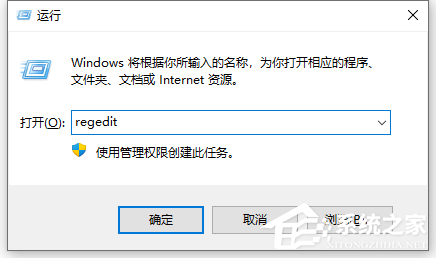
2、定位到
[HKEY_LOCAL_MACHINE\SOFTWARE\Microsoft\Windows NT\CurrentVersion\ProfileList\]
我们的目标是这串名字长长的项——S-1-5-21-xxxxxxxxxxxxxxxx
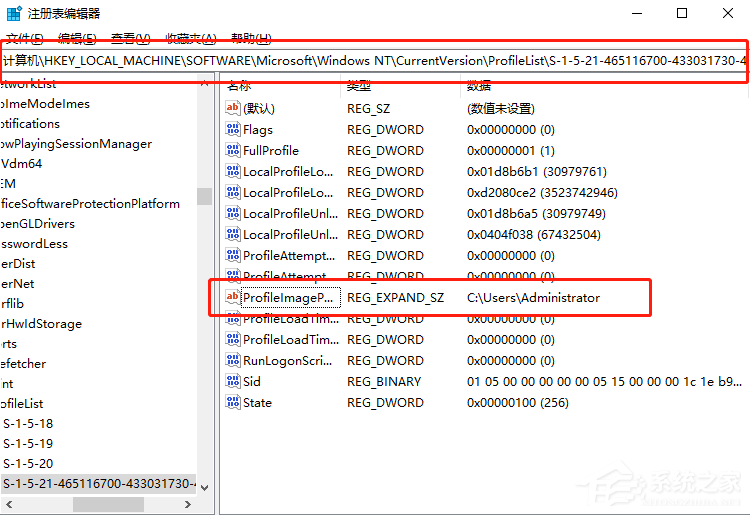
3、打开后这个项后,可以在右侧的列表中看到我们要修改的位置:ProfileImagePath,比如说我当前的用户名是Darwin,但对应的文件夹名称却是User12345,那么就把这个字符串的值改为Darwin。
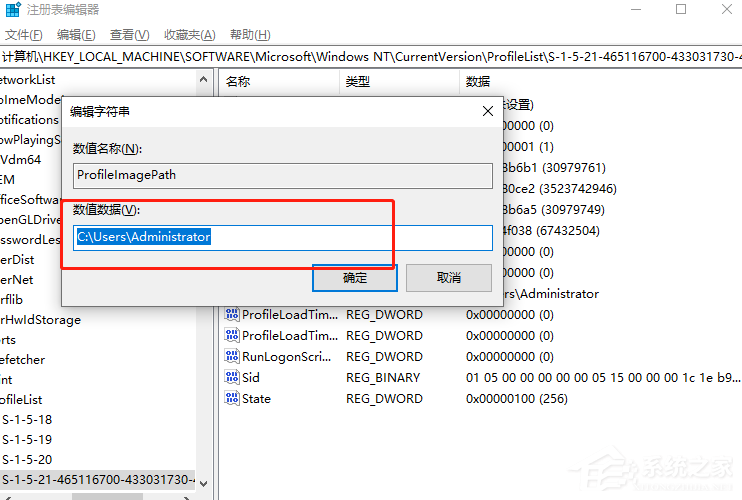
4、准备动作完成了,接下来,还需要对文件进行移位,不然新旧不认识就对不上号了。
5、如果你的系统已经激活管理员账号的话,可以进行跳过这两步。
通过Win+X键,打开快捷菜单,进入【命令提示符(管理员)】模式。
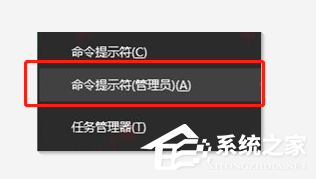
通过net user administrator /active:yes这行命令来激活administrator(管理员)账户。
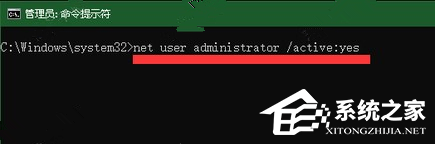
然后注销当前账户,使用administrator账号进行登录。
6、这样就可以对原来的User目录下的文件夹进行改名了。
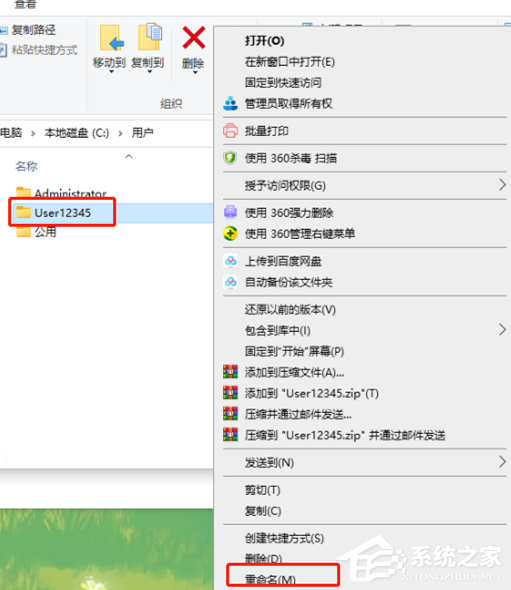
7、User12345改为Darwin,如出现不能修改的情况,可以重启一下,使用使用administrator登陆,再来修改。
8、为了安全,把管理员账户再次关闭掉。命令名是: net user administrator /active:no
9、测试发现,有些版本在注册表中修改后,会自动在c:\Users目录下创建相应的文件夹,但里面的内容是空的,此时要先删除该新建目录,再修改原来的文件夹名称为新的。
希望本文对遇到此故障的朋友有所帮助,如有需要可以在下方留言,进行互动,或者留下您的联系方式,方便沟通交流。欢迎大家分享经典维修案例,软件使用教程技巧等,投稿邮箱:smailmeng2018@163.com.斯维智能科技@恩腾技术圈 WWW.RVIBO.COM.
- 扫一扫关注抖音
-

- 扫一扫关注我们
-


![[系统教程]Win11语音输入无法使用解决方法](https://www.rvibo.com/wp-content/themes/begin/timthumb.php?src=https://www.rvibo.com/wp-content/uploads/2022/09/20220917080016-40.jpg&w=280&h=210&a=&zc=1)
![[系统教程]Win10快速访问无法取消固定怎么解决?](https://www.rvibo.com/wp-content/themes/begin/timthumb.php?src=https://www.rvibo.com/wp-content/uploads/2022/09/20220917080019-77.png&w=280&h=210&a=&zc=1)
![[系统教程]联想正版Win10系统_联想小新Windows10专业版64位官方下载](https://www.rvibo.com/wp-content/themes/begin/timthumb.php?src=https://www.rvibo.com/wp-content/uploads/2022/09/20220917080013-88.png&w=280&h=210&a=&zc=1)
![[系统教程]笔记本Win11系统里下载?最新的Win11笔记本系统下载](https://www.rvibo.com/wp-content/themes/begin/timthumb.php?src=https://www.rvibo.com/wp-content/uploads/2022/09/20220917080011-1.jpg&w=280&h=210&a=&zc=1)

